使用img标签插入图片,需设置src和alt属性,支持相对或绝对路径,可添加width、height、title等属性优化显示,注意路径正确性和alt信息完整性。

在html页面中插入图片很简单,关键是使用img标签,并设置好必要的属性。图片不仅能丰富网页内容,还能提升用户体验。下面介绍如何正确地在HTML中添加图片。
使用img标签插入图片
img 是一个自闭合标签,用于在网页中显示图像。它必须包含 src 属性,用来指定图片的路径。
基本语法如下:
<img src=”图片路径” alt=”替代文字”>
例如:
立即学习“前端免费学习笔记(深入)”;
<img src=”images/photo.jpg” alt=”我的照片”>
这段代码会加载位于当前目录下 images 文件夹中的 photo.jpg 图片。如果图片无法显示,浏览器会显示“我的照片”作为替代文字。
图片路径的写法
图片路径可以是相对路径或绝对路径,根据实际情况选择:
- 相对路径:相对于当前html文件的位置。如:
images/logo.png或../pics/photo.jpg - 绝对路径:完整的网络地址。如:
https://example.com/images/banner.jpg
本地开发推荐用相对路径,上线后也可使用绝对路径引用cdn资源。
常用属性说明
除了 src 和 alt,还可以设置以下属性来控制图片显示效果:
- width 和 height:定义图片的宽度和高度(单位为像素或百分比)
- title:鼠标悬停时显示的提示文字
示例:
<img src=”logo.png” alt=”网站标志” width=”200″ height=”100″ title=”欢迎来到本站”>
注意事项
为了保证网页兼容性和可访问性,注意以下几点:
- 始终填写 alt 属性,有助于搜索引擎识别和视障用户理解内容
- 避免随意拉伸图片,防止失真。建议按原始比例调整尺寸
- 确保图片文件名不含中文或特殊字符,以免路径出错
基本上就这些。掌握img标签的用法后,你就能轻松在网页中展示图片了。不复杂但容易忽略细节,比如路径写错或漏掉alt,都会影响显示效果。


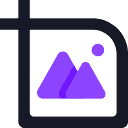


评论(已关闭)
评论已关闭